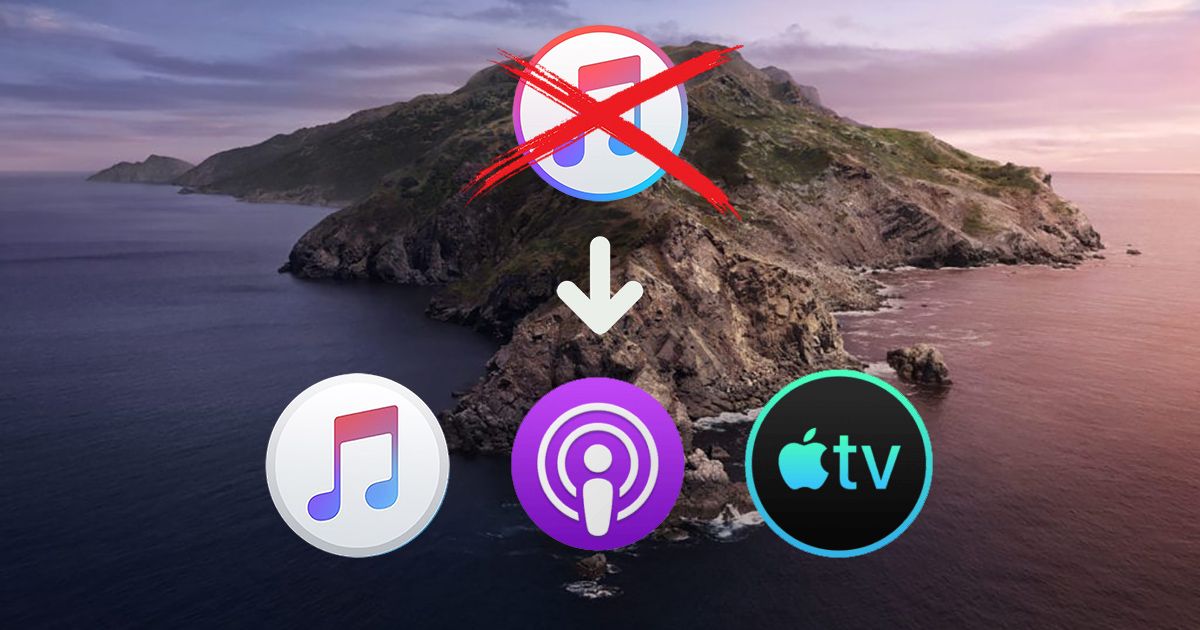Configuración de QBittorrent para descargas más rápidas - Revisión

En esta guía, hemos compartido algunas de las mejores configuraciones de QBittorrent para descargas más rápidas. Un motor de búsqueda extensible o integrado, compatible con varias extensiones de Bittorrent, una función de descarga secuencial y el hecho de que no contiene anuncios lo convierten en uno de los clientes de torrents más populares. Además, su práctica interfaz de usuario hace que sea muy simple o fácil para los usuarios personalizarlo según sus necesidades. Ahora bien, si desviamos nuestra atención hacia la velocidad a través de la cual se puede descargar o instalar un torrent, entonces aquí hay algunos factores que entran en juego.
Como incluye las sembradoras, la salud del archivo y las sanguijuelas. Además, puede agregar la velocidad de su conexión de red a esta lista. Pero eso no es todo. Después de ajustar algunas de las configuraciones integradas de QBittorrent, es posible que pueda descargar o instalar archivos a un ritmo mucho más rápido. Después de todo, cada MB o un poco de velocidad cuenta, especialmente cuando descarga o instala grandes cantidades de archivos. En esta situación, compartiremos algunos QBittorrent configuraciones para descargas más rápidas. Siga los pasos a continuación:
ver canales árabes en kodi
Lista de configuraciones de QBittorrent para descargas más rápidas

Bueno, aquí hay algunos ajustes y configuraciones útiles que debe probar en su cliente QBittorent. Ven, echemos un vistazo profundo:
Configuración de velocidad de descarga
Intente establecer los límites máximos de tarifas aceptables o globales. Según el límite que desee establecer, bueno, podría estar entre el 70% y el 80% de su velocidad actual. También puede verificar la velocidad de su conexión de red a través de sitios web como Speedtest.net. Una vez que se haya apoderado de sus velocidades de descarga, siga las instrucciones a continuación:
- Simplemente inicie el cliente QBittorrent en su sistema. Luego vaya a Herramientas y luego toque Opciones.
- Luego elija Velocidad ubicada en la barra de menú de la izquierda. Ahora también puede definir los límites de velocidad aceptables o el límite de velocidad global correspondiente a la velocidad de descarga que obtuvo de la prueba de velocidad.
- Bueno, también se recomienda aplicar límites de velocidad en LAN o pares, así como protocolos µTP. Sin embargo, hará que el cliente abandone todos los que tienen un rendimiento lento y los compañeros que descargan pero no terminan compartiendo.
- Para hacerlo, diríjase a la Configuración de límite de velocidad, asegúrese de que ambas opciones (protocolos µTP o LAN) estén marcadas correctamente.
- Una vez que haya realizado todos los cambios, presione Aplicar seguido de Aceptar. Así que esta fue nuestra primera configuración de QBittorrent para descargas más rápidas. Vamos a sumergirnos a continuación para ver otros.
¿Quieres más configuraciones de QBittorrent? ¡Sumérgete abajo!
cm 13 uno más uno
Modificar puertos
Si hablamos de NAT, diríjase a Reenvío de puertos y muchas otras configuraciones relacionadas, algunas aplicaciones en su sistema Windows se ajustarán automáticamente a las configuraciones mejor optimizadas. Desafortunadamente, no se puede decir lo mismo de estos clientes. En esta situación, puede configurar manualmente un puerto en el cliente, siempre que esté dentro de los límites de su ISP.
Aquí te mostraremos cómo se hace realidad. Pero antes de eso, debe asegurarse de que la aplicación Firewall de Windows no esté bloqueando QBittorrent. Siempre que sucedió, debe considerar agregar este cliente a la lista blanca.
Paso 1: Incluir QBittorrent en la lista blanca en el Firewall de Windows
- Dirígete al menú Inicio y luego busca Windows Defender Firewall.
- Luego toque Permitir una aplicación o función a través del Firewall de Windows Defender.
- A continuación, puede tocar el botón Cambiar configuración (deberá tener derechos de administrador).
- Elija la aplicación QBittorrent, luego marque ambas casillas (Privada o Pública) y toque Aceptar.
- Si no puede encontrar la aplicación en la lista. Luego toque Permitir otra aplicación, y luego use el botón Examinar para mover la carpeta donde instaló la aplicación y realice la tarea anterior.
- Ahora es el momento de ingresar manualmente al puerto y luego verificar si el ajuste de estas configuraciones de QBittorrent puede resultar en descargas más rápidas o no. Los pasos para el mismo se mencionan a continuación. ¿Quieres más configuraciones de QBittorrent? ¡Sumérgete abajo!
Paso 2: Configuración manual del puerto
- Si desea configurar manualmente el puerto en el cliente, intente verificar si el puerto está abierto o no. En algunas situaciones, su ISP puede haber bloqueado algunos puertos.
- Así que muévete a el sitio web e ingrese el puerto deseado (intente buscar un puerto entre 49160 y 65534). Si muestra que el puerto está abierto, entonces puede usarlo en el cliente.
- Luego puede iniciar la aplicación QBittorrent en su computadora. Luego, vaya a la sección Herramientas y elija Opciones en el menú desplegable.
- Luego diríjase a la pestaña Conexiones y agregue el número de puerto que ha encontrado en el sitio web. Se puede ingresar en la sección Puerto utilizado para la conexión entrante.
- Toque Aplicar seguido de Aceptar, y esto concluye nuestras otras configuraciones de QBittorrent para descargas más rápidas. Pruébelo y háganos saber sus resultados. Dicho esto, aquí hay otro último que también merece una prueba.
Elegir compañeros de calidad
Los Seeders se refieren a los conjuntos de usuarios que ya descargaron el archivo y ahora lo están compartiendo con otros, también conocidos como compañeros. Bueno, es posible que estos compañeros también estén cargando los archivos descargados de la sembradora. En este sentido, elegir al compañero adecuado puede parecer un trabajo difícil.
Si bien desea buscar a aquellos pares con una alta proporción de semillas por pares, es más fácil decirlo que hacerlo. En esta situación, el cliente parece haber hecho un gran trabajo. Le permite buscar pares de calidad mediante el intercambio de pares, la red descentralizada y el descubrimiento de pares locales. Venga, veamos cómo usar estas funciones en el cliente.
% localappdata% / plex media server / plug-ins
- Simplemente inicie la aplicación QBittorrent en su PC. Luego dirígete a la sección de Herramientas y elige Opciones.
- Dentro de eso, muévase a BitTorrent y asegúrese de que las tres configuraciones anteriores (PeX, DHT y Peer Discovery) estén activadas.
- De lo contrario, puede hacerlo de inmediato y luego tocar Aplicar> Aceptar. Eso es todo.
Conclusión:
Ahora concluimos el artículo sobre algunas de las mejores configuraciones de QBittorrent para descargas más rápidas. Háganos saber sus pensamientos y experiencias en la sección de comentarios a continuación.
Leer también: